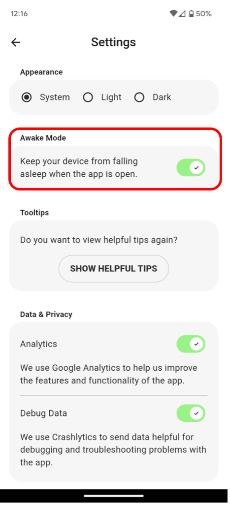Time Timer® Android App
Voor hulp met de Time Timer® Android App
Hoe: aanmelden bij / een Time Timer-account maken

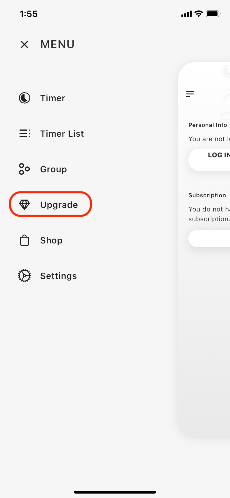
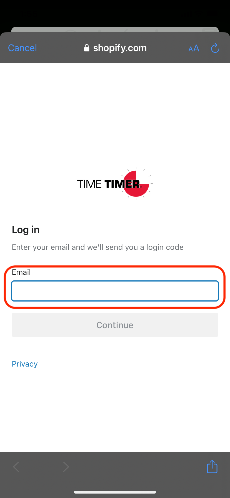
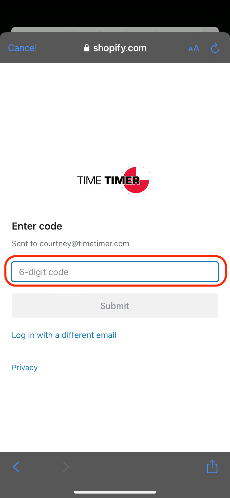
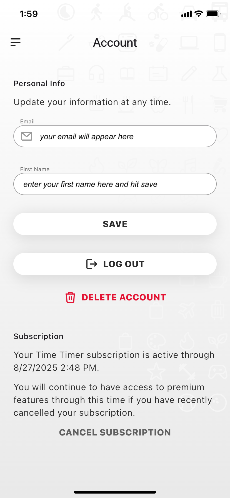
Hoe: synchroniseren tussen apparaten

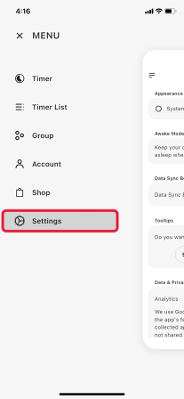
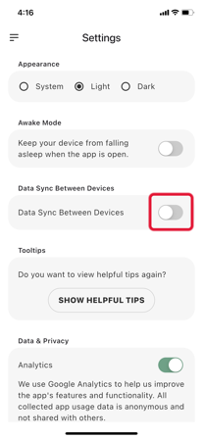
Hoe: Groepen


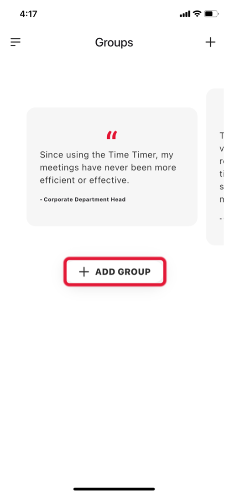
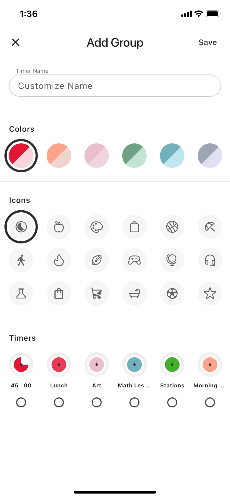
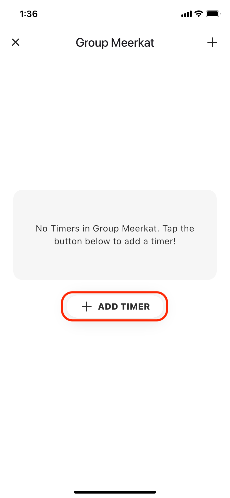

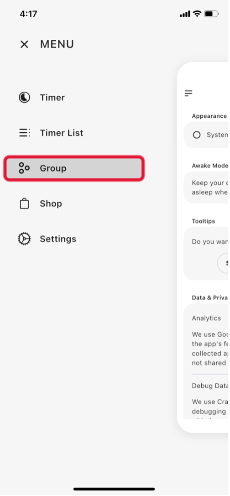
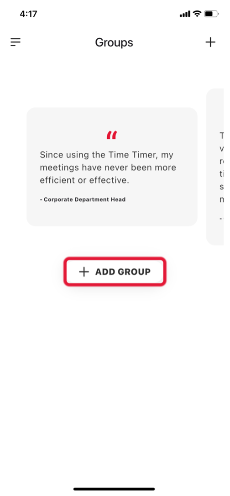
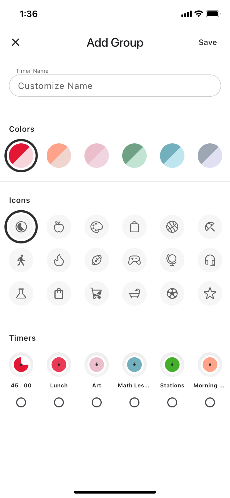
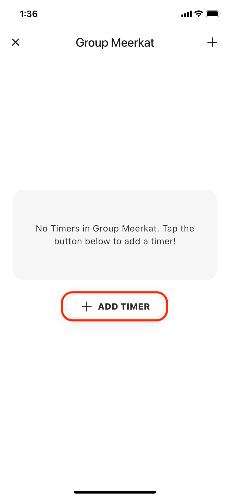
Hoe: sequentiële timers
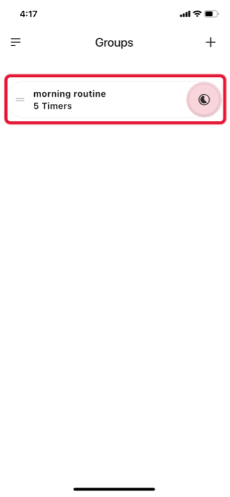
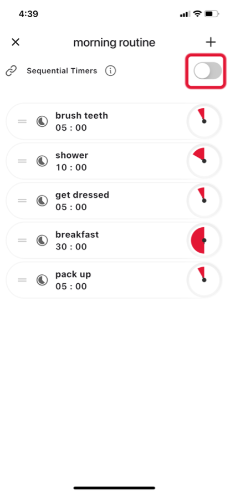
Een timer maken.
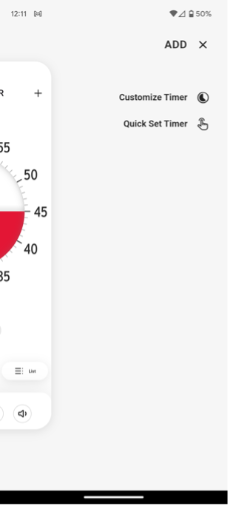
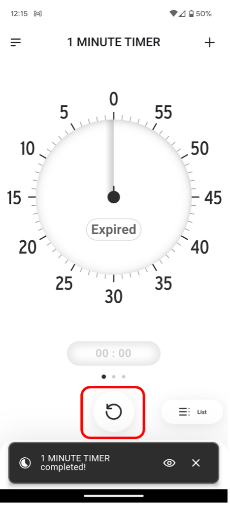
Een timer verwijderen.
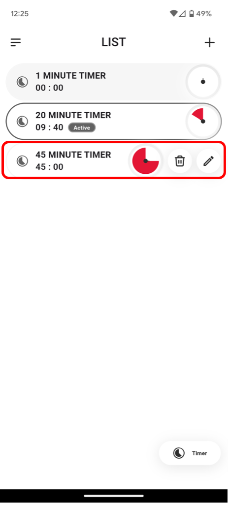
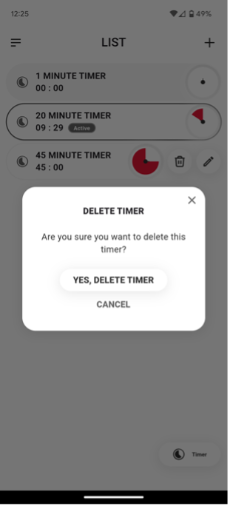
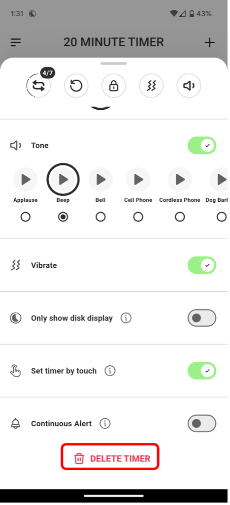
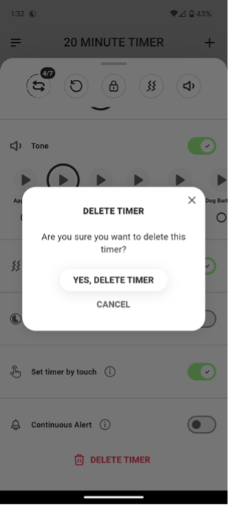
Een timer bewerken.
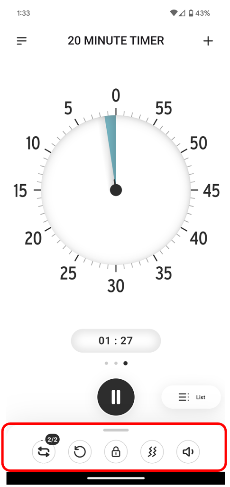
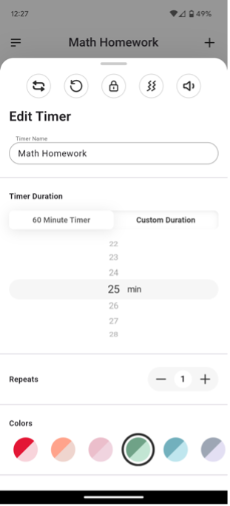
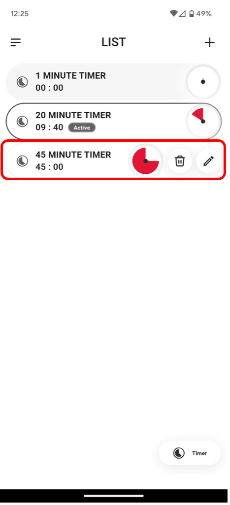
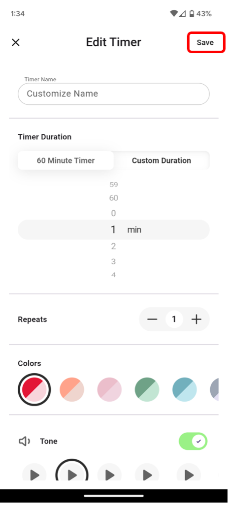
Een herhalende timer instellen.
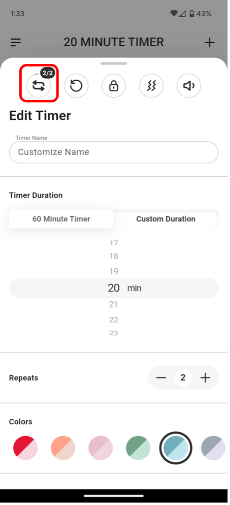
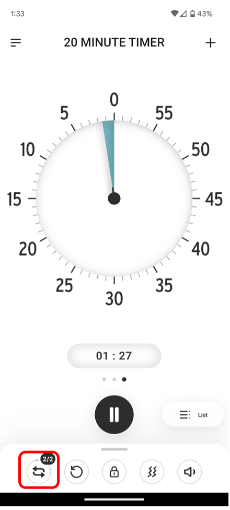
Werkt de Time Timer App Update op mijn telefoon?
Snel aan de slag met de app-update
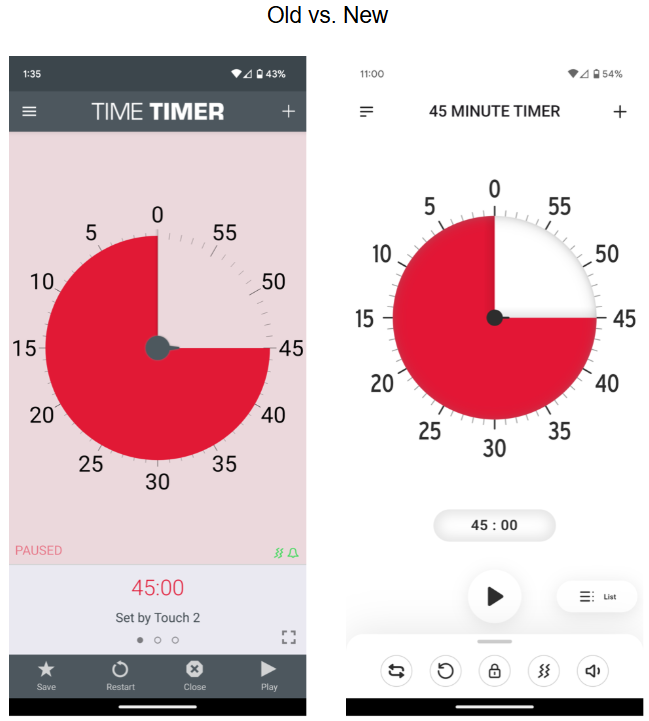
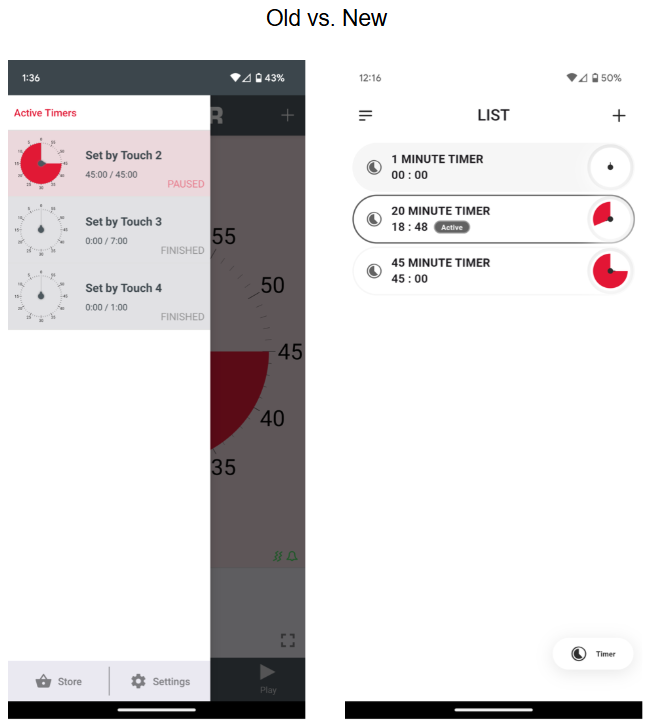
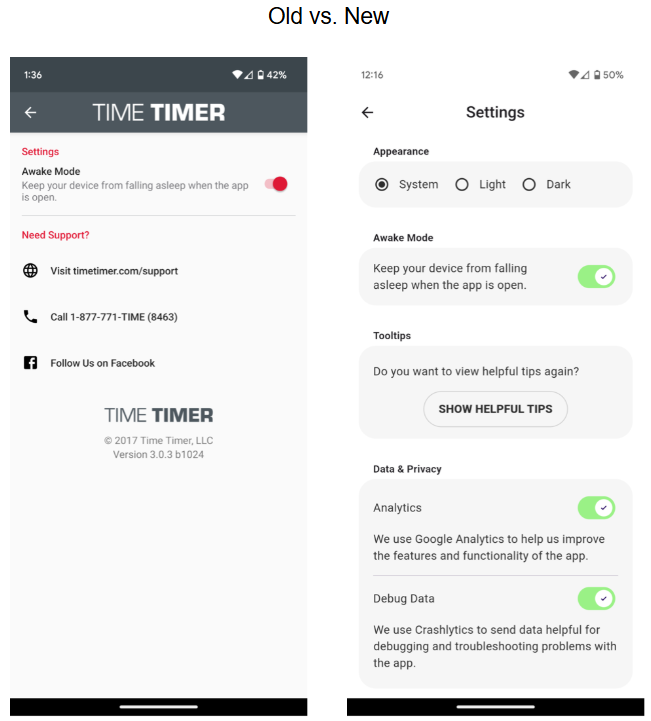
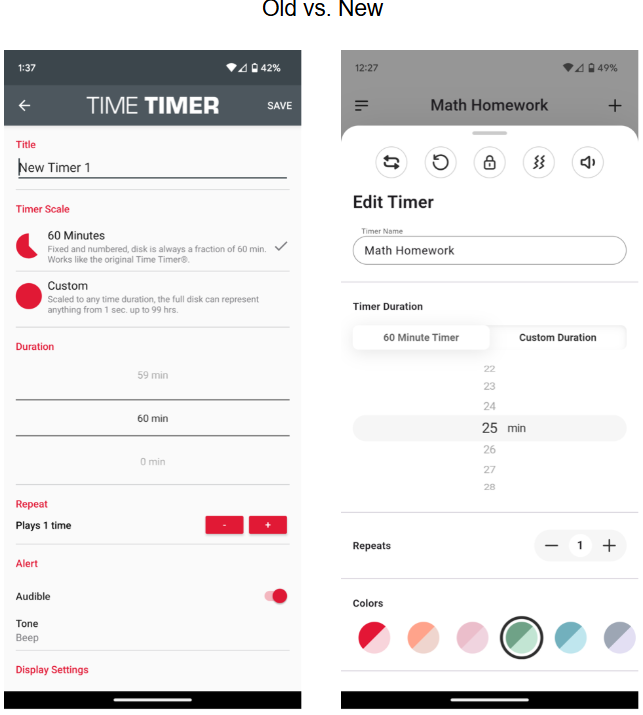
De Time Timer App werkt niet op mijn Chromebook. Wat moet ik doen?
Raak ik mijn opgeslagen timers kwijt als ik update naar de nieuwste versie van de app?
Kan ik een oudere versie van de app installeren?
Ik heb een nieuw apparaat gekocht of de app per ongeluk verwijderd. Moet ik de app opnieuw kopen?
Wat is het verschil tussen een Snel Ingestelde Timer en een Aangepaste Timer?
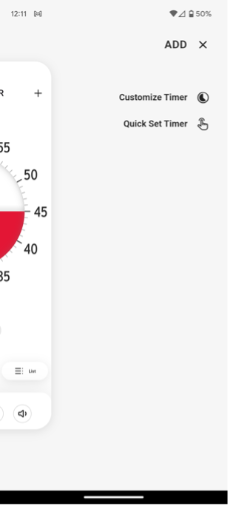
Wat is het scherm "Lijstweergave"?
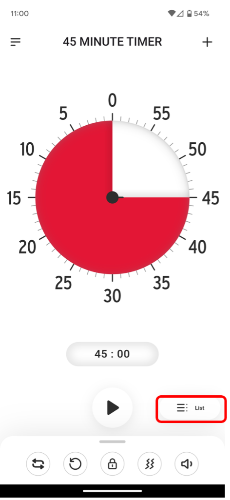
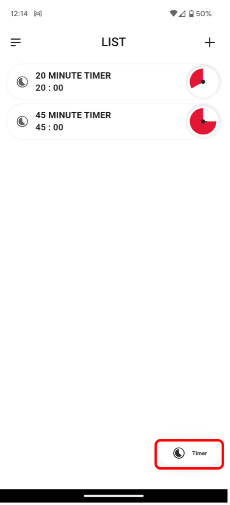
Wat betekent "Herhalingen"?
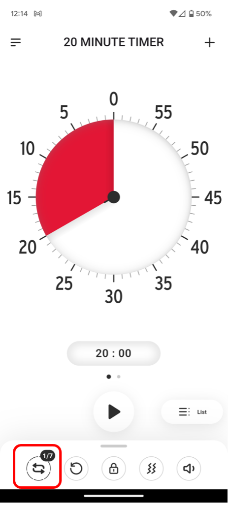
Ik voer meerdere timers tegelijk uit. Hoe weet ik wanneer er een is afgelopen?
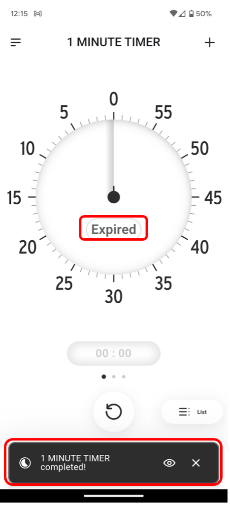
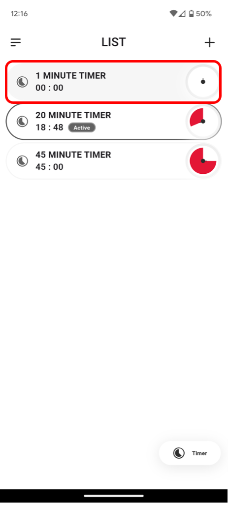
Hoe voorkom ik dat mijn apparaat in slaap valt terwijl Timers actief zijn?